Con este post buscamos que comprendas de una manera sencilla y rápida, qué métodos son los más eficientes para que puedas migrar el usuario de windows 10 a otro PC. Sabemos que Microsoft deshabilito la opción de transferencia rápida al momento de actualizar a Windows, pero todavía es posible hacerlo manualmente o utilizando programas como Trans Wiz y PCmover.
Transferir Usuario de Windows 10 sin Programas
Lo primero que tienes que tener en cuenta es que si adquiriste un nuevo ordenador, será necesario que uses un disco externo con suficiente capacidad para que puedas hacer la transferencia de los archivos fundamentales del sistema.
Luego, tan solo puedes seguir estos pasos:
- Abrir el perfil usuario – en este caso le damos a Inicio, Configuraciones, Cuentas.
- Iniciamos sesión si no lo hemos hecho y si no tienes un usuario, deberás crearlo para mayor eficiencia.
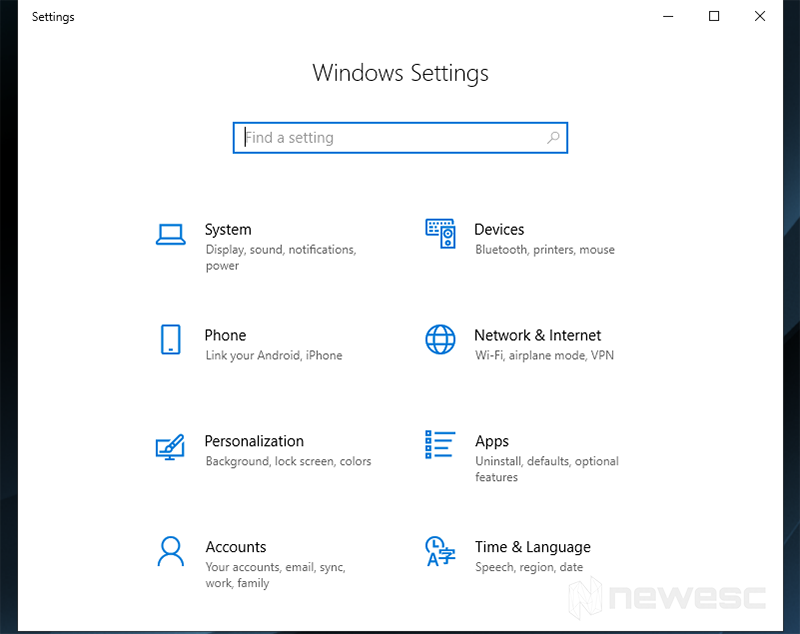
Esto lo haremos para establecer el perfil al cual deseamos hacer la transferencia. Normalmente al iniciar sesión con tu perfil en otro ordenador se cargaran solo datos del perfil, igual necesitarás transferir los archivos de forma manual.
Después de haber iniciado sesión en nuestro perfil, procederemos hacer una copia de seguridad de nuestro perfil y la configuración en el disco duro que tengamos.
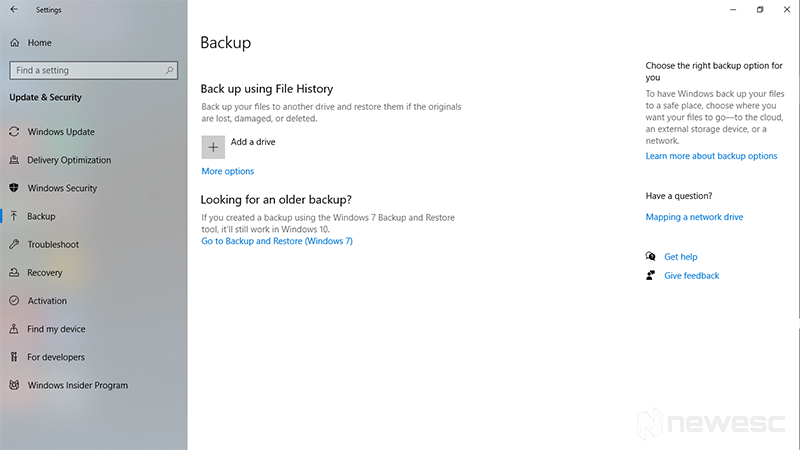
Después de finalizar todo este proceso, deberás:
- Conectar el disco externo en tu nuevo ordenador;
- Iniciar sesión en tu perfil de Microsoft;
- Tocar en Inicio, buscar “Actualizaciones y seguridad” y elegir la opción “Respaldo”.
- Con el disco duro conectado, busca la opcion que te diga restaurar archivos de respaldo.
Esto tardará algunos minutos dependiendo de la cantidad de archivos. Al finalizar te pedirá reiniciar el sistema y listo.
Este método requiere que estés muy pendiente al momento de copiar los archivos fundamentales y que si faltan algunas puedas completarlos. Si bien no es un proceso automático, consideramos que es el más eficiente y obviamente el más usado por ser gratuito.
Transferir Usuario de Windows 10 con TransWiz
Existen aplicaciones que están diseñadas para transferir los archivos necesarios para el sistema de forma automática, entre ellas encontramos TransWiz. Es una aplicación gratuita que nos permitirá transferir nuestro perfil de usuario de windows a otro. Es bastante fácil de usar, con una interfaz simple pero eficiente. Además, podremos realizar copias de seguridad a otras carpetas y archivos.
- Procederemos a hacer la descarga TransWis y lo instalamos – cabe destacar que es un programa gratuito y fácil de encontrar.
- Al instalar nos aparecerán 2 posibilidades. Seleccionaremos la que diga “Transferir datos a otro ordenador”.
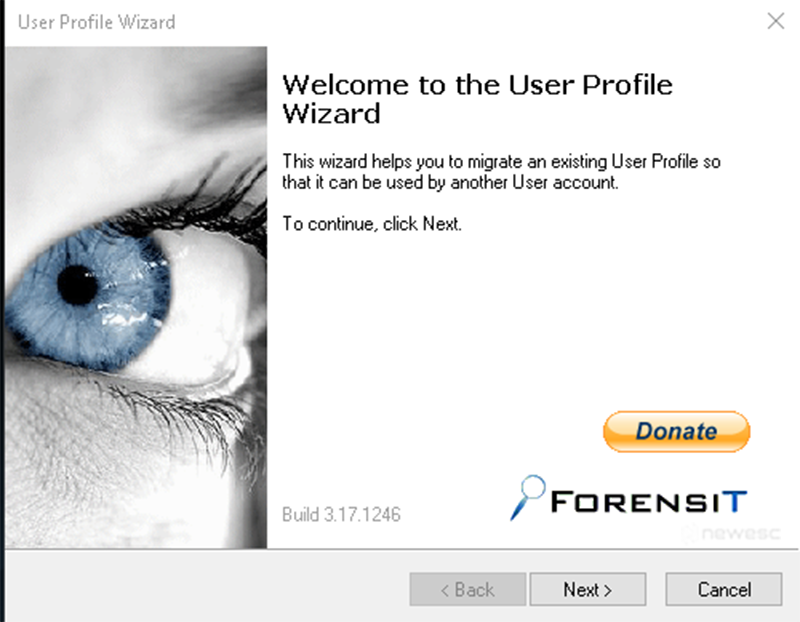
- A continuación seleccionas el perfil y le das a siguiente.
- Te pedirá que ingreses una contraseña para mayor seguridad para tu perfil. Si no quieres, puedes dejar los espacios en blanco y simplemente darle a siguiente
- Al finalizar, el programa creará una carpeta .zip, la cual, dependiendo donde la guardaste (si usaste un disco externo aparecerá en el), deberás usarla al momento de restaurar tu perfil y archivos.
Ahora, vuelves a instalar el programa en el ordenador al que quieras transferir el usuario de WIndows 10, así como importar la carpeta .zip:
- Al abrir el programa seleccionamos la segunda opción para importar archivos a este ordenador;
- Deberás localizar el archivo dependiendo de cual fué la ruta o la carpeta destino designada. Si decidiste configurar una contraseña de seguridad, escribela para continuar.
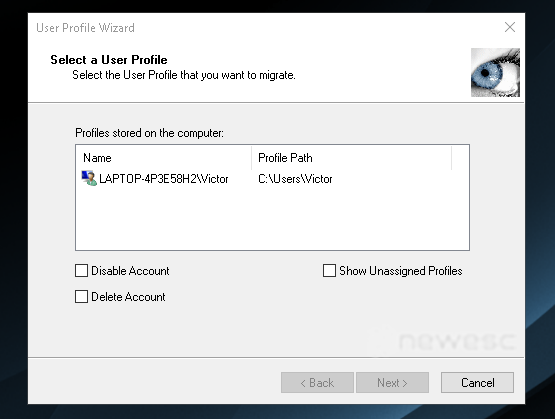
Después de esto comenzará la transferencia, y pasados unos minutos finalizará el proceso. Deberás reiniciar el ordenador y con esto daremos por finalizado el proceso.
Si bien es un programa automático, siempre es necesario que revises si faltó un archivo al finalizar la transferencia, esto para prevenir problemas con tu PC por la falta de algún archivo o carpeta.
Transferir Usuario de Windows 10 con PC mover
Recuerda que es un programa pago, y tal como TransWiz, deberás instalarlo y seguir las instrucciones que te de. Es un programa profesional que transfiere, o restaura (dependiendo de tus requerimientos) todo los archivos del sistema necesarios. Esto es de vital importancia ya que si adquiriste un nuevo ordenador, o simplemente si vas a realizar una actualización del sistema, este programa simplificará de manera eficiente el proceso de transferencia de los archivos.
Posee una interfaz muy intuitiva que facilita todo el proceso, es muy segura y sin dudas completará el proceso de manera satisfactoria.
- Una vez que termines todo el proceso de instalación, deberás ingresar el serial que se te proveerá al momento de adquirir el producto.
- A continuación, se conectaran los dos ordenadores. Y posteriormente, empezará el proceso de transferencia de los datos y archivos fundamentales del sistema.

- El programa identificará la dirección a la que quieres mover los archivos, siempre y cuando el PC esté en la misma red Wi-Fi o conectado por USB. Sin embargo, es necesario que verifiques que la dirección de destino sea la que deseas.
- Te aparecerá una venta en la que dependiendo de la cantidad de archivos que sean transferidos tardará un poco o mucho. Puedes hacer esta transferencia automáticamente o revisar tu mismo los archivos que deseas transferir. Al finalizar, se reiniciará la PC y con eso finalizará el proceso.
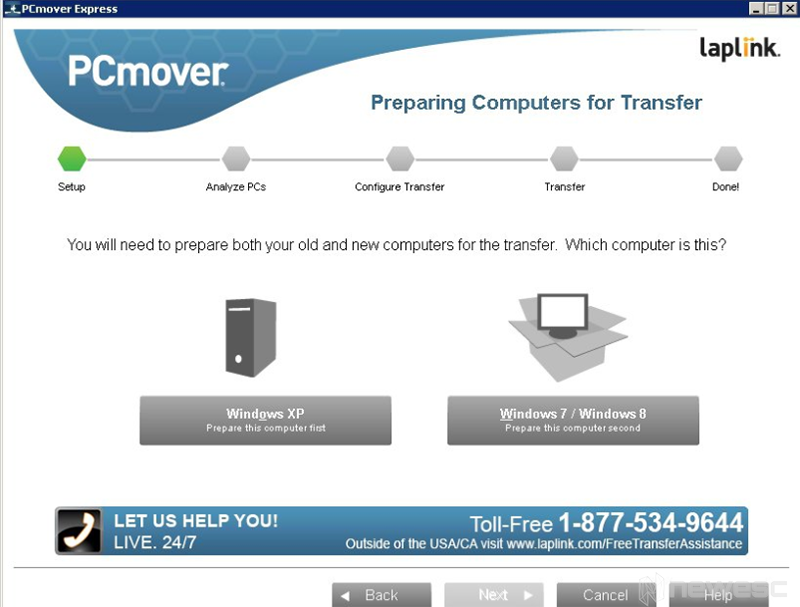
Independientemente del procedimiento que utilices, sea un método manual o uno que implique la instalación de un programa específico, es de vital importancia que realices una copia de seguridad y generes un punto de restauración antes de empezar transferencia. De esta forma, si ocurre algún error o falle el proceso, puedas regresar al punto de restauración previo a la transferencia.
Si bien pudimos ver que actualmente se cuenta con muchas formas de transferir tu usuario de Windows 10 a otra PC, serás tu quien decida la que más se adapte más a tus necesidades. Esperamos que este post pueda despejar todas las duda y te simplifique el trabajo antes y durante este proceso.